桥梁绘图软件BADesign安装及出图设置
- 格式:doc
- 大小:723.00 KB
- 文档页数:11
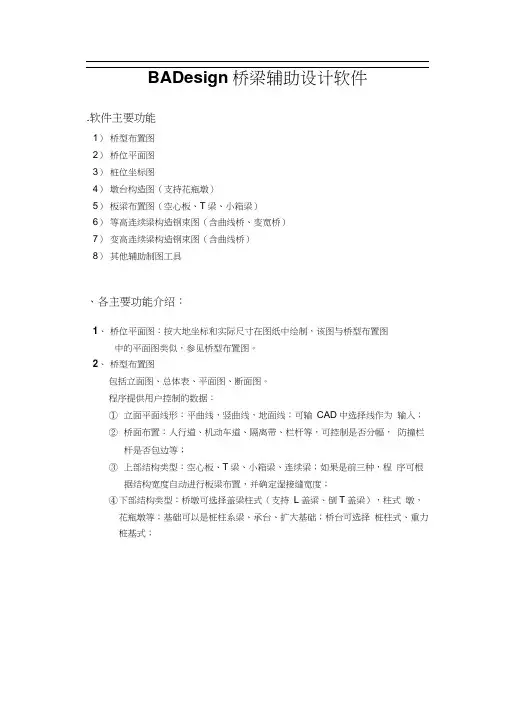
BADesign桥梁辅助设计软件.软件主要功能1)桥型布置图2)桥位平面图3)桩位坐标图4)墩台构造图(支持花瓶墩)5)板梁布置图(空心板、T梁、小箱梁)6)等高连续梁构造钢束图(含曲线桥、变宽桥)7)变高连续梁构造钢束图(含曲线桥)8)其他辅助制图工具、各主要功能介绍:1、桥位平面图:按大地坐标和实际尺寸在图纸中绘制,该图与桥型布置图中的平面图类似,参见桥型布置图。
2、桥型布置图包括立面图、总体表、平面图、断面图。
程序提供用户控制的数据:①立面平面线形:平曲线,竖曲线,地面线;可输CAD中选择线作为输入;②桥面布置:人行道、机动车道、隔离带、栏杆等,可控制是否分幅,防撞栏杆是否包边等;③上部结构类型:空心板、T梁、小箱梁、连续梁;如果是前三种,程序可根据结构宽度自动进行板梁布置,并确定湿接缝宽度;④下部结构类型:桥墩可选择盖梁柱式(支持L盖梁、倒T盖梁),柱式墩,花瓶墩等;基础可以是桩柱系梁、承台、扩大基础;桥台可选择桩柱式、重力桩基式;3、桩位坐标图:绘制墩台桩基平面并给出桩位坐标表4、桥墩桥墩有盖梁柱式墩、柱式墩、花瓶墩TPS d.l1I __________ ,血J [BMrh旧■一I曲:i ■1- vet.n事从*・』阳匕* • Rf■ 3"TlV-tlll■€ ISV19>W *44 貿J-iRPi «B4*** •«道路信息布跨信息桥型图绘制5、桥台桥台有轻型桩基桥台、重力式桩基桥台①、空心板、T梁、小箱梁板梁布置图②、适应曲线、变宽、斜交等各种情况,③、既能自动划分板梁,也可输入板宽控制板梁划分。
④、用户可绘制划板线,程序根据用户划板绘制划板图・n6、划板图:空心板划板图界面空心板划板图绘制小箱梁T梁划板图界面小箱梁划板图绘制7、等高连续梁(支持变宽):①、支持断面形式:直腹板、斜腹板、圆弧底板曲线连续梁立面平面③、连续梁钢束a)绘制钢束图平面、立面、大样及钢束表格;b)输出所有钢束断面或任意钢束断面;c)可添加删除钢束,钢束可从CAD中直接选取多义线;d)可通过修改数据达到修改钢束线形的目的;e)可控制端部形式。
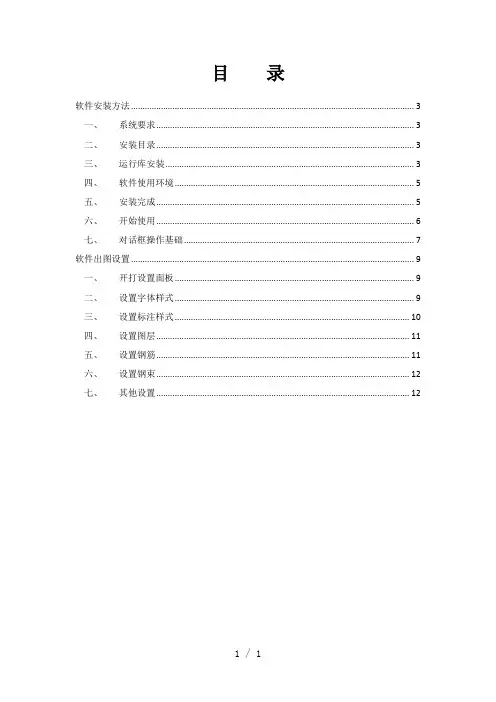
目录软件安装方法 (3)一、系统要求 (3)二、安装目录 (3)三、运行库安装 (3)四、软件使用环境 (5)五、安装完成 (5)六、开始使用 (6)七、对话框操作基础 (7)软件出图设置 (9)一、开打设置面板 (9)二、设置字体样式 (9)三、设置标注样式 (10)四、设置图层 (11)五、设置钢筋 (11)六、设置钢束 (12)七、其他设置 (12)软件安装方法一、系统要求1.操作系统为XP或Win7(32位)2.运行平台为AutoCAD2010及以上版本。
二、安装目录一定要安装在AutoCAD相同目录下。
图示为AutoCAD默认目录,如果您的CAD安装不是默认该目录,请手动修改安装路径。
图一.安装目录必须是AutoCAD2010的安装目录三、运行库安装1.安装到最后一页会提示是否安装 VS2008运行库及加密锁运行库(CodeMeterRuntime)。
如果是第一次安装,则保持两个都打勾安装;如果以前安装过,则无需重新安装,应该去掉打勾。
图二.非首次安装,需要的运行库可以不安装(再装一次也没关系)2.在Win7(32位)下安装VS2008需要管理员权限,如果没有以管理员权限运行,则安装会失败。
如果安装失败,用户可以找到安装目录下的“Runtime”目录中的“vcredist_x86.exe”手动选择管理员权限安装安装。
图三.Win7(32)下由于没有管理员权限VS2008运行库安装失败界面3.VS2008安装是显示示意图需要的运行库,CodeMeterRuntime则是加密狗运行库。
四、软件使用环境如果是正式用户,请插上软件加密狗;如果不是则必须在联网情况下使用。
五、安装完成安装完成后,启动AutoCAD会增加两个工具栏和一个桥梁设计工具面板图四.安装完成后增加右侧面板和两个工具栏图五.工具栏提供快速工具图六.桥梁结构设计工具六、开始使用1.选择某个结构类型(如等高连续梁),在该项目上点击右键可以增加一个该类型结构,2.该类型结构需要输入的数据分为做个内容块列出,用户可根据需要从前依次输入数据。
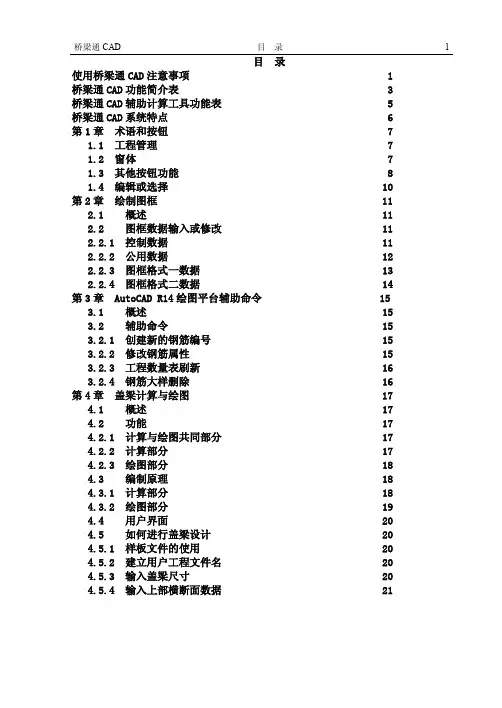
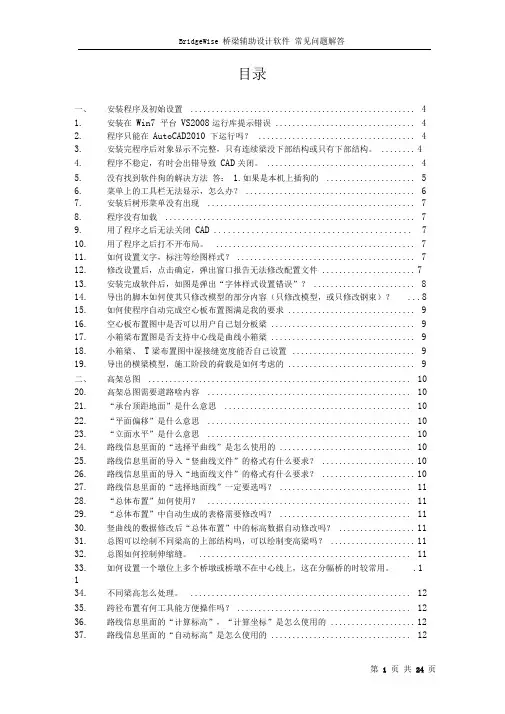
目录一、安装程序及初始设置 (4)1.安装在Win7 平台VS2008运行库提示错误 (4)2.程序只能在AutoCAD2010 下运行吗? (4)3.安装完程序后对象显示不完整,只有连续梁没下部结构或只有下部结构。
(4)4.程序不稳定,有时会出错导致CAD关闭。
(4)5.没有找到软件狗的解决方法答:1.如果是本机上插狗的 (5)6.菜单上的工具栏无法显示,怎么办? (6)7.安装后树形菜单没有出现 (7)8.程序没有加载 (7)9.用了程序之后无法关闭CAD (7)10.用了程序之后打不开布局。
(7)11.如何设置文字,标注等绘图样式? (7)12.修改设置后,点击确定,弹出窗口报告无法修改配置文件 (7)13.安装完成软件后,如图是弹出“字体样式设置错误”? (8)14.导出的脚本如何使其只修改模型的部分内容(只修改模型,或只修改钢束)? (8)15.如何使程序自动完成空心板布置图满足我的要求 (9)16.空心板布置图中是否可以用户自己划分板梁 (9)17.小箱梁布置图是否支持中心线是曲线小箱梁 (9)18.小箱梁、T梁布置图中湿接缝宽度能否自己设置 (9)19.导出的横梁模型,施工阶段的荷载是如何考虑的 (9)二、高架总图 (10)20.高架总图需要道路啥内容 (10)21.“承台顶距地面”是什么意思 (10)22.“平面偏移”是什么意思 (10)23.“立面水平”是什么意思 (10)24.路线信息里面的“选择平曲线”是怎么使用的 (10)25.路线信息里面的导入“竖曲线文件”的格式有什么要求? (10)26.路线信息里面的导入“地面线文件”的格式有什么要求? (10)27.路线信息里面的“选择地面线”一定要选吗? (11)28.“总体布置”如何使用? (11)29.“总体布置”中自动生成的表格需要修改吗? (11)30.竖曲线的数据修改后“总体布置”中的标高数据自动修改吗? (11)31.总图可以绘制不同梁高的上部结构吗,可以绘制变高梁吗? (11)32.总图如何控制伸缩缝。
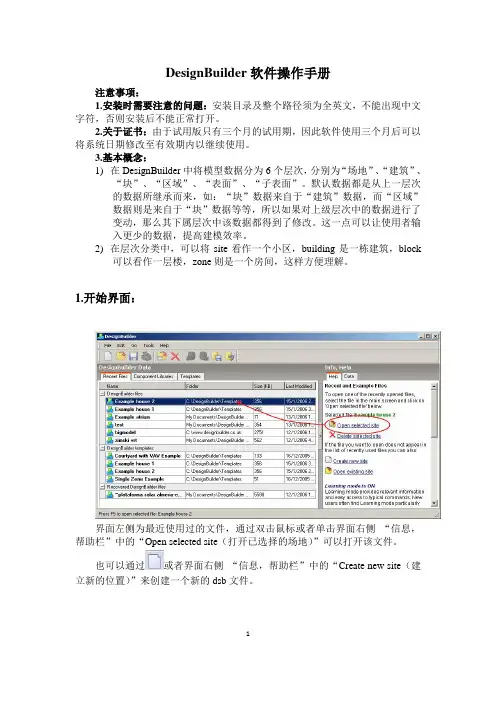
DesignBuilder软件操作手册注意事项:1.安装时需要注意的问题:安装目录及整个路径须为全英文,不能出现中文字符,否则安装后不能正常打开。
2.关于证书:由于试用版只有三个月的试用期,因此软件使用三个月后可以将系统日期修改至有效期内以继续使用。
3.基本概念:1)在DesignBuilder中将模型数据分为6个层次,分别为“场地”、“建筑”、“块”、“区域”、“表面”、“子表面”。
默认数据都是从上一层次的数据所继承而来,如:“块”数据来自于“建筑”数据,而“区域”数据则是来自于“块”数据等等,所以如果对上级层次中的数据进行了变动,那么其下属层次中该数据都得到了修改。
这一点可以让使用者输入更少的数据,提高建模效率。
2)在层次分类中,可以将site看作一个小区,building是一栋建筑,block可以看作一层楼,zone则是一个房间,这样方便理解。
1.开始界面:界面左侧为最近使用过的文件,通过双击鼠标或者单击界面右侧“信息,帮助栏”中的“Open selected site(打开已选择的场地)”可以打开该文件。
也可以通过或者界面右侧“信息,帮助栏”中的“Create new site(建立新的位置)”来创建一个新的dsb文件。
122.引导界面:当用户从“开始界面”开始一项新工作时会出现引导界面从该界面可以修改新任务的文件名(Title ),位置(Location ),分析类型(Analysis type )。
3.界面:屏幕最上方为菜单栏,下面为工具条,屏幕中央从左至右分为导航界面、编辑界面以及信息板/模型数据界面。
33.1菜单栏(Menu )包括文件(File ),编辑(Edit ),进行(Go ),视图(View ),工具(Tool ),帮助(Help )将鼠标停留在菜单栏上的选项上,单击鼠标左键,出现功能下拉菜单。
3.2工具栏(Toolbar)包括“新建”,“打开”,“保存”,“打印”,“建筑模型选项”,“将已选择物体的属性回复至默认值”(可以将属性清除至块(Block )级,区域(Zone )级,表面(Surface )级,洞口(Opening )级),“从模板下载数据”,“选择”,“增加一个新块”,……“画构造线”,“测量长度、角度和面积”,“移动”,“复制”,“旋转”,“拉伸”,“删除”,“旋转观看视角”,“放大/缩小”(也可以通过鼠标滚轮实现缩放操作),“适应屏幕”,“平移”,“窗口缩放”,“导出数据”,“汇编报告”。
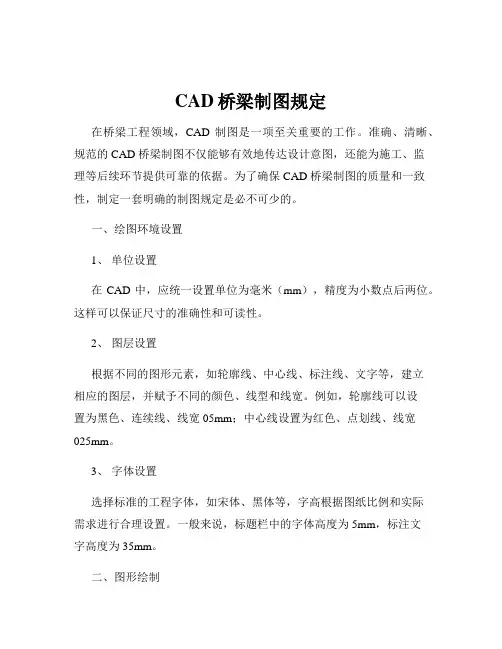
CAD桥梁制图规定在桥梁工程领域,CAD 制图是一项至关重要的工作。
准确、清晰、规范的 CAD 桥梁制图不仅能够有效地传达设计意图,还能为施工、监理等后续环节提供可靠的依据。
为了确保 CAD 桥梁制图的质量和一致性,制定一套明确的制图规定是必不可少的。
一、绘图环境设置1、单位设置在 CAD 中,应统一设置单位为毫米(mm),精度为小数点后两位。
这样可以保证尺寸的准确性和可读性。
2、图层设置根据不同的图形元素,如轮廓线、中心线、标注线、文字等,建立相应的图层,并赋予不同的颜色、线型和线宽。
例如,轮廓线可以设置为黑色、连续线、线宽 05mm;中心线设置为红色、点划线、线宽025mm。
3、字体设置选择标准的工程字体,如宋体、黑体等,字高根据图纸比例和实际需求进行合理设置。
一般来说,标题栏中的字体高度为 5mm,标注文字高度为 35mm。
二、图形绘制1、桥梁总体布置图应包括桥梁的平面、立面和横断面视图,清晰地展示桥梁的长度、宽度、跨径布置、墩台位置等信息。
视图的比例应根据桥梁的规模和复杂程度选择,通常采用 1:500 或 1:1000。
2、桥梁构件详图对于桥梁的主要构件,如梁、墩、台等,应绘制详细的施工图。
在绘制构件详图时,要标注出尺寸、材料、钢筋布置等详细信息,确保施工人员能够准确理解和施工。
3、线条绘制线条应清晰、光滑,避免出现断线、重线等情况。
不同类型的线条应按照图层设置的要求进行绘制,如轮廓线要粗实,中心线要细虚。
三、尺寸标注1、标注样式设置统一的标注样式,包括尺寸线、箭头、文字高度、精度等。
尺寸标注应清晰、准确,不得遗漏重要尺寸。
2、标注位置尺寸标注应尽量标注在图形的外部,避免与图形线条重叠。
对于较长的尺寸,可以采用折断线进行分段标注。
3、公差标注对于有公差要求的尺寸,应按照国家标准进行标注,明确公差的类型和数值。
四、文字说明1、文字内容文字说明应简洁明了,准确表达设计意图。
包括桥梁的设计参数、施工要求、注意事项等。
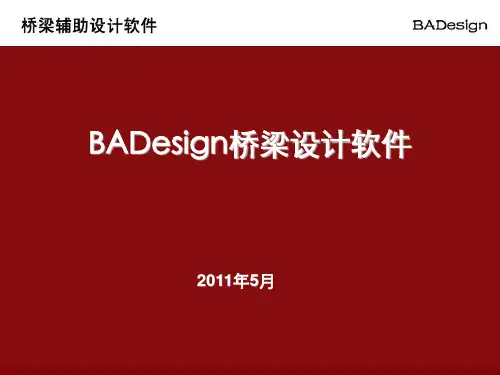

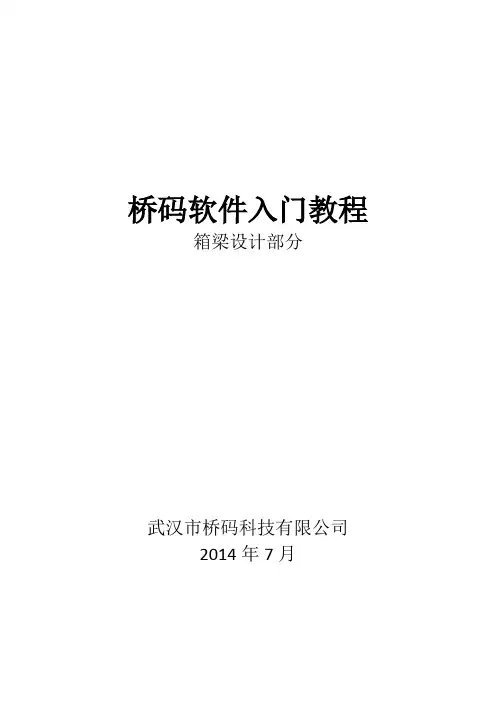
桥码软件入门教程箱梁设计部分武汉市桥码科技有限公司2014年7月目录一、软件功能简介: (3)二、主界面说明: (3)三、典型功能说明: (4)1.文件管理 (4)2.桥码数据中心 (4)3.数据上传 (4)4.数据繁殖 (5)四、常见箱梁设计 (7)1.等高等宽梁设计(适用于简支及连续梁) (7)2.变高度连续梁设计(大跨度连续梁) (13)3.曲线梁设计 (15)4.变宽异型梁设计 (17)5.箱梁钢筋输入及出图(适用于上述各种形状的箱梁) (22)6.箱梁预应力输入及出图(适用于上述各种形状的箱梁) (24)五、特殊结构的设计 (25)1.隔板斜交 (25)2.悬臂变宽 (27)六、箱梁结构计算 (29)一、软件功能简介:桥码软件支持箱梁构造图、钢筋图预应力图以及结构计算,支持生成计算书以及导出桥博数据脚本。
箱梁支持范围包括:等高、等宽、变高、变宽、曲线、异型裤衩箱梁,支持各种隔板斜交的情况,箱梁截面支持顶底板双向横坡、鱼腹式箱梁,顶底板倒角在边中腹板处不一致的情况。
二、主界面说明:主界面分为几个区域,完成各自的功能。
分别说明如下:文件切换区:切换数据类型及文件,进行数据操作或绘图前,需先切换至目标文件。
数据菜单区:各项数据的菜单,包括横向的选项卡和竖向的菜单列表,点击菜单后右侧区域会切换至对应的数据内容。
消息提示区:显示当前操作的一些提示信息,指引操作,建议多留意此处信息。
数据显示、编辑区:显示对应的数据内容,供用户检查或者编辑。
数据操作区:用户对左侧显示的数据进行保存、生成数据等相关操作,根据所操作的数据不同,下方会显示不同的图例以及操作提示。
新用户首次登录后会自动下载桥码示例数据,示例数据可以直接进行绘图计算等操作,也可以对数据进行修改加工,生成自己想要的结构。
三、典型功能说明:1.文件管理文件管理可以对自己的数据文件进行管理。
如下图:2.桥码数据中心桥码数据中心是基于网络的资源库,桥码公司会经常上传一些常见数据模型到数据中心,大家可以直接下载数据到本地使用。
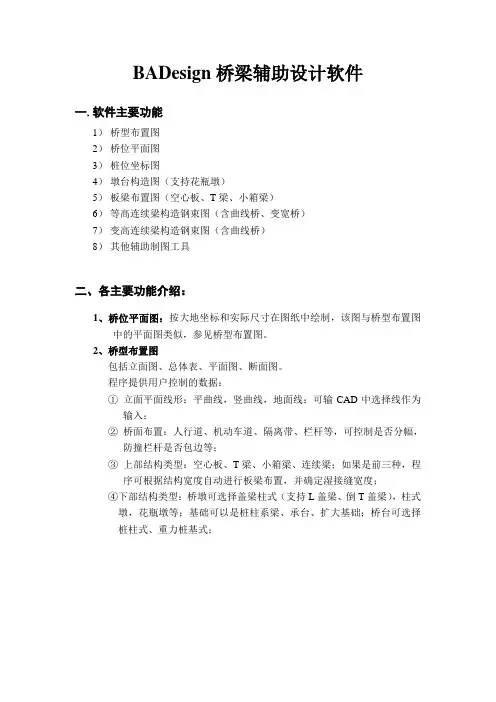
BADesign桥梁辅助设计软件一.软件主要功能1)桥型布置图2)桥位平面图3)桩位坐标图4)墩台构造图(支持花瓶墩)5)板梁布置图(空心板、T梁、小箱梁)6)等高连续梁构造钢束图(含曲线桥、变宽桥)7)变高连续梁构造钢束图(含曲线桥)8)其他辅助制图工具二、各主要功能介绍:1、桥位平面图:按大地坐标和实际尺寸在图纸中绘制,该图与桥型布置图中的平面图类似,参见桥型布置图。
2、桥型布置图包括立面图、总体表、平面图、断面图。
程序提供用户控制的数据:①立面平面线形:平曲线,竖曲线,地面线;可输CAD中选择线作为输入;②桥面布置:人行道、机动车道、隔离带、栏杆等,可控制是否分幅,防撞栏杆是否包边等;③上部结构类型:空心板、T梁、小箱梁、连续梁;如果是前三种,程序可根据结构宽度自动进行板梁布置,并确定湿接缝宽度;④下部结构类型:桥墩可选择盖梁柱式(支持L盖梁、倒T盖梁),柱式墩,花瓶墩等;基础可以是桩柱系梁、承台、扩大基础;桥台可选择桩柱式、重力桩基式;道路信息布跨信息桥型图绘制3、桩位坐标图:绘制墩台桩基平面并给出桩位坐标表。
4、桥墩桥墩有盖梁柱式墩、柱式墩、花瓶墩5、桥台桥台有轻型桩基桥台、重力式桩基桥台6、划板图:①、空心板、T梁、小箱梁板梁布置图②、适应曲线、变宽、斜交等各种情况,③、既能自动划分板梁,也可输入板宽控制板梁划分。
④、用户可绘制划板线,程序根据用户划板绘制划板图。
空心板划板图界面空心板划板图绘制小箱梁T梁划板图界面小箱梁划板图绘制7、等高连续梁(支持变宽):①、支持断面形式:直腹板、斜腹板、圆弧底板②、支持曲线连续梁,及变宽连续梁曲线连续梁立面平面变宽连续梁平面③、连续梁钢束a)绘制钢束图平面、立面、大样及钢束表格;b)输出所有钢束断面或任意钢束断面;c)可添加删除钢束,钢束可从CAD中直接选取多义线;d)可通过修改数据达到修改钢束线形的目的;e)可控制端部形式。
曲线连续梁钢束平面输出所有断面8、变高连续梁:①、梁底按抛物线型设置;②、箱梁整体浇筑③、箱梁节段浇筑,输出立面图及节段信息④、连续梁钢束a)绘制钢束图平面、立面、大样及钢束表格;b)输出所有钢束断面或任意钢束断面;c)可添加删除钢束,钢束可从CAD中直接选取多义线;d)可通过修改数据达到修改钢束线形的目的;e)可控制端部形式。

一、桥梁智绘软件安装说明:
先安装AutoCAD2010,再安装桥梁智绘软件和加密锁程序,安装完毕,打开AutoCAD2010,设置一下字体,即可使用。
二、电脑安装了桥梁智绘软件后,若二条工具栏没有显示:
操作如下:在CAD命令行中输入menuload,点回车,浏览,选择桥梁智绘软件安装目录下的TX-BADesign.cuix。
例如,C : \ Program Files \BridgeWise 2014 \TX-BADesign.cuix(默认安装路径)并选择加载。
三、有的电脑Windows系统安装了桥梁智绘软件后,打开AutoCAD2010,设置字体后,会跳出一个对话框:
请操作如下:打开桥梁智绘软件安装目录下的Program Files \ BridgeWise 2014 \Tx-Option. xml (右点)\属性\安全\编辑\添加\everyone \确定\Everyone的权限\允许□打√\确定。
桥梁大师2006(企业版)软件操作流程北京中交跨世纪工程技术有限公司2007年11月桥梁大师2006软件基本操作流程与说明第一部分:操作流程说明:用户可以按照桥梁大师中“操作向导“的顺序完成整个设计过程:操作向导1.新建工程图1 工程建立界面在桥梁大师中,工程并不代表桥梁本身,而桥梁所在的路线才被定义为“工程“。
a.在该界面中,用户需要写入工程名称。
如“隆百项目施工图设计“。
注意;命名时,工程的名称不要超过15个汉字。
b.在默认状态下,路径与桥梁大师2006的安装路径一致,用户可以自己修改保存路径,但是要注意保存路径一定不要太长。
c.入在该界面中,桩号前缀只要当需要区分主线、连接线时候才需要写,如:写入“C“,则代表该桥为C线上的桥,正常情况不需要输入任何前缀。
d.对于该界面中的起终点桩号,可以不写,设计数据资料导入后,系统会自动将起始桩号数据识别进来。
e.单、双幅必须正确选择。
f.荷载等级按实际情况填写即可。
桥面净宽一项最终系统以设计资料管理器的横断面资料中的行车道宽度为准(尤其对于左右幅宽度不同的桥)。
在该界面中,按照默认值就可以,不用修改。
注意:工程的名字建立后,生成的工程的文件夹的名字也对应建立,如“隆百路施工图设计”,打开这个工程文件夹可以发现:该工程对应的设计数据资料文件也都是以此命名的,如以下“示例工程.pmx ”。
图2 工程文件因此,用户一定不要去修改此工程文件夹的名字,如果名字被改动,当添加该工程的时候,系统会提示找不到工程数据的路径,工程将不能被添加。
2.建立项目图3 桥梁资料信息编辑界面在桥梁大师中,项目即代表要设计的桥梁。
用户需要设计的桥梁有几个,就要填几个项目。
在该界面中,用户按照正常顺序完成每项内容的填写即可,有两点需要注意:a.中心偏矩的作用中心偏矩的输入格式有两种,一种为“a”, 即写入具体值,如10,代表桥的中心相对桩号位置向右整体移动了10米,一般很少使用。
另一种为“a/0或0/a”形式。
目录软件安装方法 (3)一、系统要求 (3)二、安装目录 (3)三、运行库安装 (3)四、软件使用环境 (5)五、安装完成 (5)六、开始使用 (6)七、对话框操作基础 (7)软件基本操作 (9)一、安装完成 (9)二、开始使用 (10)三、对话框操作基础 (11)软件出图设置 (13)一、开打设置面板 (13)二、分类显示构筑物 (13)三、设置字体样式 (14)四、设置标注样式 (15)五、设置图层 (15)六、设置钢筋 (16)七、设置钢束 (16)八、其他设置 (17)总体布置图设计 (18)一、出图设置 (18)二、道路信息 (19)三、桥面布置 (20)四、上部结构 (20)五、桥墩结构 (20)六、桥台结构 (21)七、总体布置 (21)等高连续梁设计(支持变宽) (24)一、标准断面定义 (24)二、立面及平面定义 (28)三、腹板钢束 (31)四、顶底板钢束 (32)五、钢束平弯 (33)六、平面钢束调整 (34)七、槽口齿块 (34)八、钢筋输出 (35)九、计算模型 (36)变高连续梁设计 (37)一、标准断面定义 (37)二、立面及平面定义 (37)悬浇连续梁设计 (40)一、标准断面定义 (40)二、立面及平面定义 (44)三、节段数据 (47)四、腹板钢束 (48)五、顶底板钢束 (50)六、钢束平弯数据 (51)七、钢筋数据 (52)八、计算模型 (53)空心板布板图设计 (54)一、对话框界面 (54)二、输入内容说明 (54)小箱梁、T梁布板图设计 (57)一、对话框界面 (57)二、输入内容说明 (57)软件安装方法一、系统要求1.操作系统为XP或Win7(32位)2.运行平台为AutoCAD2010及以上版本。
二、安装目录一定要安装在AutoCAD相同目录下。
图示为AutoCAD默认目录,如果您的CAD安装不是默认该目录,请手动修改安装路径。
图一.安装目录必须是AutoCAD2010的安装目录三、运行库安装1.安装到最后一页会提示是否安装 VS2008运行库及加密锁运行库(CodeMeterRuntime)。
CAD桥梁制图规定在桥梁工程领域,CAD 制图是一项至关重要的工作。
它不仅是设计师表达设计理念和构思的工具,也是施工人员准确理解和实施设计的依据。
为了确保 CAD 桥梁制图的准确性、规范性和可读性,制定一套详细且明确的制图规定是必不可少的。
一、绘图环境设置1、单位设置在 CAD 中,应根据实际需求选择合适的单位,如毫米、米等。
同时,要确保单位的精度设置满足桥梁设计的要求,一般来说,长度单位的精度应至少保留到小数点后两位。
2、图层设置合理的图层设置有助于提高绘图效率和图纸的清晰度。
应根据不同的构件和元素,如主梁、桥墩、桥台、钢筋等,分别创建不同的图层,并为每个图层设置合适的颜色、线型和线宽。
例如,主梁图层可以设置为红色、连续线型、线宽 05mm;钢筋图层可以设置为蓝色、虚线线型、线宽 03mm。
3、字体样式字体的选择应清晰易读,常用的字体如宋体、黑体等。
字体的大小应根据图纸的比例和内容的重要性进行调整,标注文字的高度一般为3mm 至 5mm。
二、图形绘制1、线条绘制线条应清晰、准确,直线应笔直,曲线应光滑。
线条的粗细应根据不同的用途进行区分,如轮廓线应较粗,中心线应较细。
在绘制多段线时,应注意线段的连接点是否平滑,避免出现尖锐的拐角。
2、图形比例应根据桥梁的实际尺寸和图纸的布局选择合适的比例,常见的比例有 1:50、1:100、1:200 等。
在同一图纸中,所有图形的比例应保持一致,以确保尺寸的准确性和一致性。
3、图形对称对于对称的桥梁结构,应在绘图时充分利用对称特性,只绘制一半或一部分,然后通过镜像或对称复制的方式完成整个图形,以提高绘图效率。
三、尺寸标注1、标注样式应设置统一的标注样式,包括箭头样式、尺寸线样式、文字样式等。
箭头的大小和形状应符合国家标准,尺寸线应与图形线条区分开,文字应水平放置且清晰可读。
2、标注位置尺寸标注应放置在清晰、易读的位置,避免与图形线条交叉或重叠。
对于较长的尺寸,应分段标注,并在标注线上注明总尺寸。
桥梁通CAD 目录 1目录使用桥梁通CAD注意事项 1桥梁通CAD功能简介表 3桥梁通CAD辅助计算工具功能表 5桥梁通CAD系统特点 6第1章术语和按钮 71.1 工程管理 71.2 窗体 71.3 其他按钮功能 81.4 编辑或选择 10第2章绘制图框 112.1 概述 112.2 图框数据输入或修改 112.2.1 控制数据 112.2.2 公用数据 122.2.3 图框格式一数据 132.2.4 图框格式二数据 14第3章 AutoCAD R14绘图平台辅助命令 153.1 概述 153.2 辅助命令 153.2.1 创建新的钢筋编号 153.2.2 修改钢筋属性 153.2.3 工程数量表刷新 163.2.4 钢筋大样删除 16第4章盖梁计算与绘图 174.1 概述 174.2 功能 174.2.1 计算与绘图共同部分 174.2.2 计算部分 174.2.3 绘图部分 184.3 编制原理 184.3.1 计算部分 184.3.2 绘图部分 194.4 用户界面 204.5 如何进行盖梁设计 204.5.1 样板文件的使用 204.5.2 建立用户工程文件名 204.5.3 输入盖梁尺寸 204.5.4 输入上部横断面数据 212 目录桥梁通CAD 4.5.5 输入设计数据 214.5.6 生成盖梁离散图 224.5.7 输入盖梁材料 224.5.8 进入设计检查 224.5.9 浏览和打印盖梁计算书 234.5.10生成弯矩、剪力包络图和裂缝配筋图 244.5.11生成钢筋构造图的钢筋数据 244.5.12输入或修改钢筋数据 254.5.13钢筋数据和钢筋横断面数据说明 264.6 工程应用及示例 30第5章桩柱式桥墩计算与绘图 365.1 概述 365.2 功能 365.3 算法说明 375.4 用户界面 385.5 如何进行桩柱桥墩设计 385.5.1 样板文件的使用 385.5.2 建立用户工程文件名 385.5.3 输入基本尺寸 385.5.4 输入上部横断面数据 395.5.5 输入设计数据 395.5.6 生成桩柱离散图 405.5.7 输入桩柱材料 405.5.8 输入水位数据 415.5.9 输入地质资料数据 415.5.10 进入设计检查 425.5.11 浏览和打印桩柱式桥墩计算书 435.5.12 生成一般构造图 435.5.13 生成挡块钢筋构造图 445.5.14 生成系梁钢筋构造图 445.5.15 生成桩柱钢筋构造图 445.6 工程应用及示例 45第6章重力式U型桥台计算与绘图 516.1 概述 516.2 功能 516.3 计算说明 536.4 用户界面 556.5 如何进行U台设计 556.5.1 样板文件的使用 55桥梁通CAD 目录 3 6.5.2 建立用户工程文件名 556.5.3 输入U台尺寸 556.5.4 输入U台材料 566.5.5 输入设计数据 576.5.6 计算书输出数据 576.5.7 进入设计检查 576.5.8 浏览和打印U型桥台计算书 586.5.9 生成U型桥台一般构造图 586.5.10 生成U型桥台台帽钢筋构造图 586.6 工程应用及示例 59第7章辅助计算工具 617.1 矩形截面配筋及裂缝计算 627.2 圆形截面配筋及裂缝计算 637.3 I型或T型截面配筋及裂缝计算 647.4 单排桩墩顶位移计算 657.5 简支结构布载计算 667.6 群桩计算 677.7 土中最大弯矩计算 687.8 桩长计算 697.9 螺旋箍筋长度计算 707.10浏览钢筋外径、内径、每米重数据表 717.11浏览钢筋长度折减表 717.12直+缓+圆+缓+直的座标及高程计算 727.13桥下通航控制高程拉坡计算 73第8章桩柱式桥台计算与绘图 748.1 用户界面 748.2 如何进行桩柱桥台图纸设计 748.2.1 桥台一般构造图 748.2.2 耳背墙钢筋构造图 768.2.3 搭板钢筋构造图 778.2.4 桩柱钢筋构造图 788.2.5 系梁钢筋构造图 79第9章承台柱式墩绘图 809.1 用户界面 809.2 如何进行承台柱式墩图纸设计 809.2.1 桥墩一般构造图 809.2.2 挡块钢筋构造图 829.2.3 墩柱钢筋构造图 839.2.4 承台钢筋构造图 844 目录桥梁通CAD 9.2.5 桩基钢筋构造图 85第10章承台肋式台绘图 8610.1 用户界面 8610.2 如何进行承台肋式台图纸设计 8610.2.1 桥台一般构造图 8610.2.2 耳背墙钢筋构造图 8710.2.3 桥头搭板钢筋构造图 8810.2.4 肋台台身钢筋构造图 8910.2.5 承台钢筋构造图 9010.2.6 桩基钢筋构造图 91第11章柱接盖梁桥墩绘图 9211.1 用户界面 9211.2 如何进行柱接盖梁桥墩图纸设计 9211.2.1 桥墩一般构造图 9211.2.2 挡块钢筋构造图 9211.2.3 桩基钢筋构造图 94第12章桩接盖梁桥台绘图 9512.1 用户界面 9512.2 如何进行桩接盖梁桥台图纸设计 9512.2.1 桥台一般构造图 9512.2.2 耳背墙钢筋构造图 9612.2.3 桥头搭板钢筋构造图 9712.2.4 桩基钢筋构造图 97第13章扩基柱式墩绘图 9813.1 用户界面 9813.2 如何进行扩基柱式墩图纸设计 9813.2.1 桥墩一般构造图 9813.2.2 挡块钢筋构造图 9913.2.3 墩柱钢筋构造图 10013.2.4 扩大基础钢筋构造图 101第14章扩基肋式台绘图 10214.1 用户界面 10214.2 如何进行扩基肋式台图纸设计 10314.2.1 桥台一般构造图 10314.2.2 耳背墙钢筋构造图 10414.2.3 桥头搭板钢筋构造图 10414.2.4 肋台台身钢筋构造图 10514.2.5 扩大基础钢筋构造图 106第15章薄壁桥台绘图 107桥梁通CAD 目录 5 15.1 用户界面 10715.2 如何进行薄壁桥台图纸设计 10815.2.1 薄壁桥台一般构造图 10815.2.2 薄壁耳墙钢筋构造图 10915.2.3 桥头搭板钢筋构造图 11015.2.4 薄壁台帽钢筋构造图 11115.2.5 薄壁台身钢筋构造图 11215.2.6 薄壁承台钢筋构造图 11315.2.7 薄壁桩基钢筋构造图 11415.2.8 薄壁支撑梁钢筋构造图 11515.2.9 薄壁锥坡、裙墙构造图 116第16章绘制桥型布置图 11716.1 概述 11716.2 程序功能 11716.3 用户界面 11916.4 如何进行桥型图绘制 11916.4.1 样板文件的使用和建立用户工程文件名 11916.4.2 桥名、斜交角度、桥面横坡 11916.4.3 选择墩台编号和结构形式 11916.4.4 输入桥型图控制数据 12016.4.5 地面线和竖曲线数据 12116.4.6 输入被交路数据 12216.4.7 护栏横断面数据 12216.4.8 上部梁板断面数据 12316.4.9 钻孔资料 12416.4.10 输入墩台的高度、桩长、墩台中线与桥中线距离 12516.4.11 输入桥墩或桥台尺寸 12616.4.11.1 不同结构形式的桥墩尺寸 12616.4.11.2 不同结构形式的桥台尺寸 12916.4.12 输入耳背墙尺寸 13316.4.13 快速输入其他桥墩或桥台尺寸 13316.4.14 图框数据 13416.4.15 部分桥型图示例 134第17章一联制动力和温度力计算 13717.1 概述 13717.2 功能 13717.3 用户界面 13817.4 如何进行一联制动力和温度力计算 13817.4.1 样板文件的使用 1386 目录桥梁通CAD 17.4.2 建立用户工程文件名 13817.4.3 输入联孔、制动力、温度数据 13817.4.4 输入支座数据 13817.4.5 输入墩台刚度 13917.4.6 计算墩台刚度 14017.4.7 计算水平力 14017.4.8 进入计算检查 14117.4.9 浏览和打印水平力表 141第18章补充说明 14218.1 自定义荷载 14218.2 如何浏览汽车(或挂车)纵向排列图 14218.3 如何绘制实体桥墩一般构造图 14318.4 如何在AutoCAD环境中快速调入桥梁通图形 144第19章附录-计算结果输出文件 14519.1 盖梁计算书 14519.2 桩柱式桥墩计算书 15419.3 其他计算书 162桥梁通CAD 注意事项和功能简介 1使用桥梁通CAD注意事项一、安装1、安装应在Windows 95或98或2000或NT操作系统下进行,先插入桥梁通CAD 光盘或软盘第一张,键入setup,并按提示一步步安装。
目录
软件安装方法 (2)
一、系统要求 (2)
二、安装目录 (2)
三、运行库安装 (2)
四、软件使用环境 (4)
五、安装完成 (4)
六、开始使用 (5)
七、对话框操作基础 (6)
软件出图设置 (8)
一、开打设置面板 (8)
二、设置字体样式 (8)
三、设置标注样式 (9)
四、设置图层 (10)
五、设置钢筋 (10)
六、设置钢束 (11)
七、其他设置 (11)
软件安装方法
一、系统要求
1.操作系统为XP或Win7(32位)
2.运行平台为AutoCAD2010及以上版本。
二、安装目录
一定要安装在AutoCAD相同目录下。
图示为AutoCAD默认目录,如果您的CAD安装不是默认该目录,请手动修改安装路径。
图一.安装目录必须是AutoCAD2010的安装目录
三、运行库安装
1.安装到最后一页会提示是否安装 VS2008运行库及加密锁运行库(CodeMeterRuntime)。
如果是第一次安装,则保持两个都打勾安装;如果以前安装过,则无需重新安装,应该去掉打勾。
图二.非首次安装,需要的运行库可以不安装(再装一次也没关系)
2.在Win7(32位)下安装VS2008需要管理员权限,如果没有以管理员权限运行,则安装会失败。
如果安装失败,用户可以找到安装目录下的“Runtime”目录中的“vcredist_x86.exe”手动选择管理员权限安装安装。
图三.Win7(32)下由于没有管理员权限VS2008运行库安装失败界面
3.VS2008安装是显示示意图需要的运行库,CodeMeterRuntime则是加密狗运行库。
四、软件使用环境
如果是正式用户,请插上软件加密狗;如果不是则必须在联网情况下使用。
五、安装完成
安装完成后,启动AutoCAD会增加两个工具栏和一个桥梁设计工具面板
图四.安装完成后增加右侧面板和两个工具栏
图五.工具栏提供快速工具
图六.桥梁结构设计工具
六、开始使用
1.选择某个结构类型(如等高连续梁),在该项目上点击右键可以增加一个
该类型结构,
2.该类型结构需要输入的数据分为做个内容块列出,用户可根据需要从前依
次输入数据。
3.在结构类型的名称上右键菜单可以显示右键菜单,可以实现“打开数据、
保存数据、删除、改名”的操作。
4.在结构的分类数据上双击鼠标,会弹出输入数据的对话框。
如双击“等
高连续梁\a\标准截面”将弹出对话框。
图七.开始界面图八.增加结构物图九.基本操作
图十.对话框示例
七、对话框操作基础
1.一般对话框上也有保存和打开数据,这个功能是保存和打开该对话框上的数据。
注意如果用户打开不同版本的数据,打开可以成功,但是对于新版本增加的输入数据,将没有输入值。
2.一般对话框上有输入出图比例的框,如果有“输出图形”并且有带“*”的按钮,则用户点击按钮,在AutoCAD中单击输出点,就可以出图了。
图十一.出图按钮示例3.对话框的操作说明详见软件“使用说明”。
软件出图设置
一、开打设置面板
菜单上有个“扳手”按钮,该按钮为软件出图样式的总体设置,对应的AutoCAD命令为“TXOption”
图十二.设置按钮图标
图十三.样式设置面板
二、设置字体样式
1.形字体设置:在采用形字体选项上打勾,字体形文件名填入AutoCAD
字体样式对话框中“字体名”的内容,大字体文件名填入AutoCAD字体样式对话框中“字体样式”的内容。
(例如分别填入ebgen.shx和
ebghz.shx,smfs.shx,smedi.shx)
2.系统字体(也叫Windowns字体或TrueType字体)设置:在“采用形
字体”选项上不打勾,字体形文件名填入AutoCAD字体样式对话框中“字体
名”的内容(例如,宋体,仿宋_GB2312,楷体_GB2312等),大字体文件名填入AutoCAD字体样式对话框中“字体样式”的内容(通常为常规)。
注意字体形文件名填入的字体名称要与Windows字体名称对应,即要与AutoCAD 字体样式对话框中字体名下拉列表中的名字一致。
(如仿宋字体在WinXP 应输入“仿宋_GB2312”,Win7中输入“仿宋”)。
3.若文件中不存在设定的字体,则程序按照用户设置创建该字体,字体
名称为文字样式名称对应输入的内容;如果文件中已经存在设定的字体,则程序不会修改原字体,而直接使用已经存在的字体。
4.对于某些字体的文字,文字输出在A点,文字实际占用的范围会高于
或低于A点,此时可以共通过“标注文字偏移”设置修改文字位置。
(例如,采用仿宋时可设定“标注文字偏移”为0.5)
图十四.标注文字偏移调整前图十五.标注文字偏移调整后
三、设置标注样式
1.标注的文字样式就是先前设定的文字样式
2.标注箭头可以设置为箭头,建筑斜线,细斜线。
在“标注箭头样式”
中选择。
图十六. 标注箭头样式
3.对于曲线长度的标注,程序根据用户设定绘制箭头样式。
如果用户选
择的是箭头,可以设定箭头的大小,长度,尾部宽度。
该设置仅对自己绘制的曲线长度标注有效,不会修改系统箭头的标注样式。
四、设置图层
1.程序将图纸分类别输出在设定的图层中,若文件中不存在设定的图
层,则程序按照用户设置创建该图层;如果存在该图层,程序不会修改该图层属性。
2.对于新创建的图层,程序创建图层时会设定线形和图层颜色。
如果用
户设定与程序默认设定不同,用户事先创建好图层(如打开已有图纸或采用文件模板新建文件),程序不会修改已经存在的图层。
3.对于线形比例,程序默认情况下比例都设置为1。
用户可根据情况自
行设定线形比例。
设定好后程序不会修改线形比例信息。
五、设置钢筋
1.在“钢筋号圈半径”对应内容中设定钢筋标注的圆圈大小输入
2.在“钢筋引线长度”对应内容中设定钢筋标注的水平线长度
3. 一级钢筋和二级钢筋符号设定,
如果是形字体,且字体中包含钢筋符号的代码则“用块表示钢筋”不打勾,在输入框“一级钢筋符号”和“二级钢筋符号”中分别输入对应的代码。
(例如采用smfs.shx和smedi.shx字体,一级钢筋填入“%%131”,二级钢筋用“%%132”)
对于仿宋字体、楷体、宋体等Windows系统字体,或者形字体文件中没有对应的钢筋符号,则可采用图块表示。
在“用块表示钢筋”选项上打勾,输入框“一级钢筋块名”和“二级钢筋块名”中分别输入钢筋符号对应的图块。
如果文件有该名称的图块,则直接采用原有图块;如果文件中没有名称的该图块,则程序自动创建该图块。
图十七. 钢筋标注样式
六、设置钢束
1.可以设置钢束立面图、平面图钢束端部绘制的样式,在“立面张拉样式”
和“立面锚固样式”中选择对应样式
图十八. 钢束端部绘制样式
七、其他设置
其他设置请用户根据输入框前的文字来理解使用,部分情况将在“使用说明”
进行详细说明。